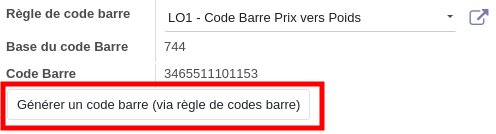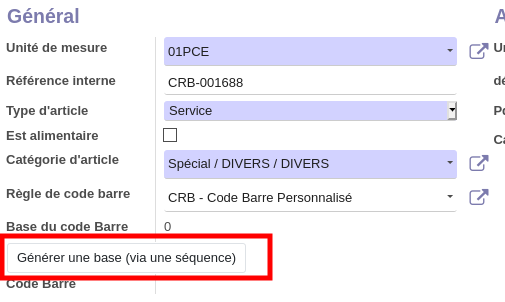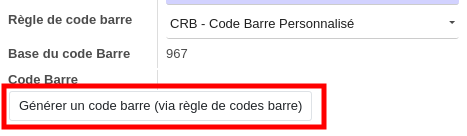Fiche Produit - Gestion des codes barres
Pour utiliser des codes barres dans Odoo, vous avez 3 solutions :
- Utiliser le code barre du produit du fournisseur
- Créer un code barre via Odoo.
- Acheter un code barre.
Code barre fourni par le fournisseur
Pour les produits manufacturés que vous achetez, les produits possèdent déjà un code barre. Dans ce cas, il suffit donc de le reporter sur la fiche produit (à la main ou avec l'aide de la bipette).
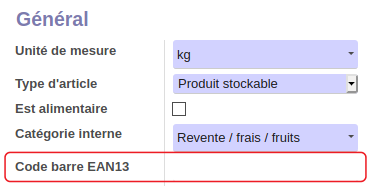
remarque : dans le cas de certains produits emballés il peut y avoir 2 codes barres : cela peut-être le cas des bouteilles de lait donc le pack de 6 a un code barre, et le produit à l'unité un autre. Dans ce cas, bien sélectionner le code barre du produit à l'unité.
Créer un code barre via Odoo
Attention ! Les codes barres générés via Odoo ne peuvent être utilisés que dans votre magasin. Si vous fabriquez des produits et les revendez chez différents magasins, vous devez acheter des codes barres.
A) Générer un code barre pour des balances
Si le magasin possède un système de balance qui éditent des codes barres (Projet du Local à Cran Chevrier et de la halle de la Martinière à Lyon), vous devez générer un code barre avec une base générique qui sera réutilisé par la balance. Dans ce cas :
- aller sur votre fiche article,
- dans le champ "Règle de code barre", sélectionner la valeur "Code barre Prix vers Poids"
- cliquer sur le bouton "Générer une base (Via Séquence)"
- cliquer ensuite sur le nouveau bouton qui vient d’apparaître "Générer un code barre (via règle de codes barre)"
Votre produit possède désormais un code qui se décompose de la façon suivante :
![]()
- "20" indique qu'il s'agit d'un code barre pour les balances
- "00611" est votre code produit généré par Odoo
- "00000" est la partie réservé pour la balance, qui sera variable, et indiquera le prix du produit. C'est grâce à cette partie là que Odoo pourra calculer la quantité, au niveau de la caisse. (Nota, pour des raisons historique, le prix est encore écrit en Franc Français dans certains système comme celui de Bizerba).
- "8" le 13ème caractère est un caractère de contrôle.
Odoo ne permet pas de valider une fiche article avec une catégorie de balance mais pas de code barre pour éviter le souci des rubriques vides sur la balance.
B) Générer un code barre personnalisé
Dans certains cas, il peut être utile de générer des codes barres pour des produits qui n'en ont pas. Cela permet de réduire le temps de travail en caisse.
vous pouvez utiliser le code généré de deux façons :
-
1. une planche de codes-barres en caisse pour gagner du temps
pour les produits que vous utilisez souvent (comme les oeufs, le pain, les consignes). Une fois que vous aurez imprimé cette planche, vous pouvez la garder en caisse, afin de pouvoir scanner rapidement des produits, plutôt que de les chercher dans Odoo. Pour se faire, cocher tous les articles concernés, puis faire Imprimer > Codes-barres d'Articles :
On obtient ça :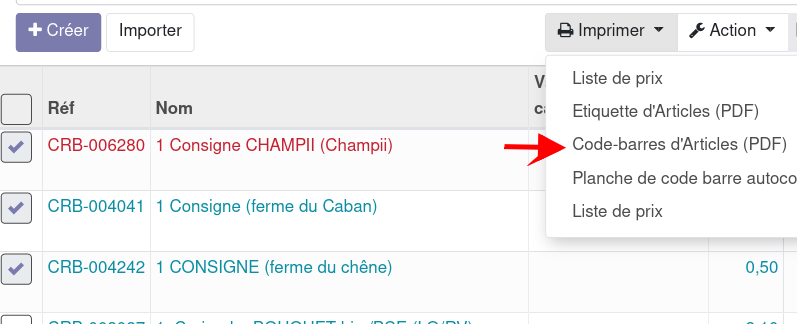
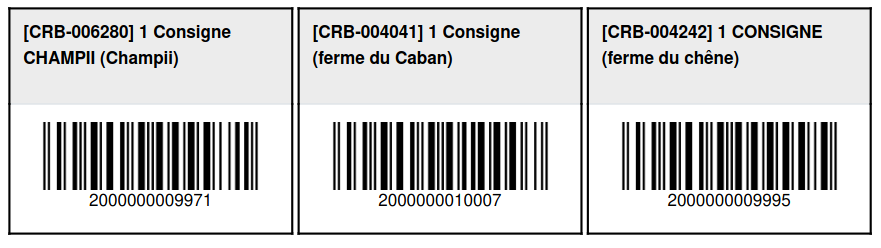
-
2. des codes barres autocollants à coller sur les produits pour les scanner quand vous les passez en caisse
vous pouvez imprimer des planches d'étiquettes autocollantes que vous collerez une à une sur vos produits, lorsque vous les recevez. Pour se faire :
-
- Sélectionner votre produit, puis cliquer sur "Imprimer" / "Etiquette d'articles"
- Imprimer le PDF ainsi généré sur vos planches d'étiquette autocollante.
Il faut impérativement acheter ce format d'étiquettes :
- Marque Apli Gamme : Agipa ; Format : A4 ; taille : 38mm x 21,2 mm ; quantité : 65 par page
- Référence : 102179 ou 101185 ou 118990 ou 01776 ou 12926
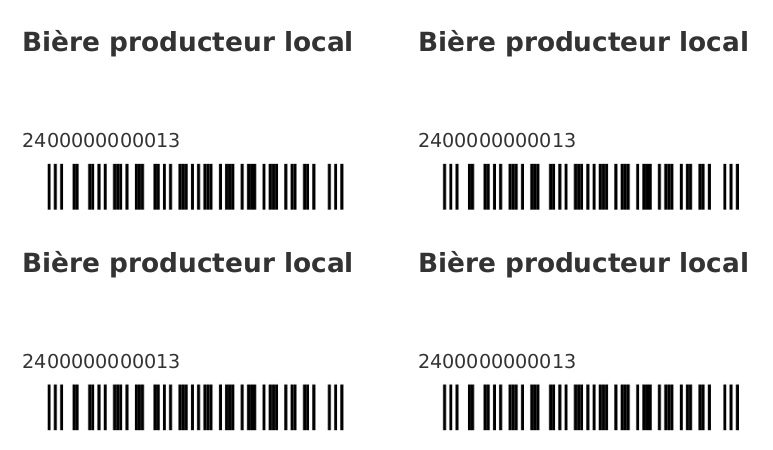
Dans les 2 cas, pour créer le code barre, suivre les étapes ci-dessous :
- aller sur votre fiche article,
- dans le champ "Règle de code barre", sélectionner la valeur "Code barre Personnalisé"
- Cliquer sur le bouton "Générer une base (Via Séquence)"
- puis cliquer sur le bouton "Générer un code barre (via une Règle)"
Votre produit possède désormais un code qui se décompose de la façon suivante :

- "24" indique qu'il s'agit d'un code barre personnalisé
- "0000000001" est votre code produit généré par Odoo
- "3" le 13ème caractère est un caractère de contrôle.